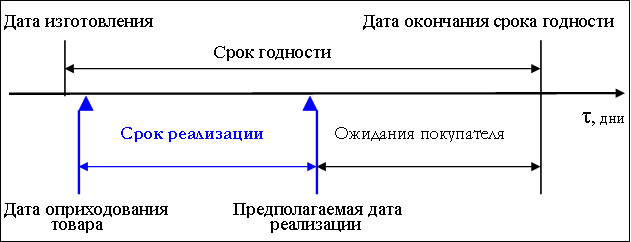...
При наличии соответствующих прав пользователю предоставляется доступ к работе с ассортиментом:
Список товарных позиций, которые возможно добавить в ассортиментную группу ограничен позициями справочника товаров.
Для добавления товарных позиций в ассортиментную группу необходимо в секции выбрать магазин и ассортиментную группу, для которой будут добавлены товарные позиции. Далее воспользоваться пиктограммой ("Добавить товары из классификатора"). Откроется окно классификатора товаров. В закладке "Список товаров" необходимо флагами отметить те позиции, которые должны быть добавлены в данную ассортиментную группу:
Внимание!
В ассортиментную группу можно добавить только те товары, для которых параметр "Точность" в справочнике товаров не равен 0, т.е. единица измерения указана для "весового" товара (подробнее см. раздел "Товары"), при этом такие товары будут отображаться в списке ассортимента черным шрифтом, либо можно добавлять "штучные товары" при условии, что в настройке ассортиментной группы включен параметр "Разрешить загрузку штучных товаров" (см. раздел "Операционные настройки/Весы"), при этом такие товары будут отображаться в списке ассортимента зеленым шрифтом.
...
Далее нажмите кнопку "Выбрать". Отмеченные позиции отобразятся в окне ассортимента:
В УКМ 4 существует возможность разрешения/запрета взвешивания определенных позиций. Для настройки параметра нужно отметить те позиции, на которые будет распространено разрешение/запрет на взвешивание и воспользоваться пиктограммой , расположенной в нижнем правом углу (если необходимо изменить статус взвешивания всех позиций, то используйте аналогичную пиктограмму, но расположенную в правом верхнем углу). При этом товары запрещенные к взвешиванию будут отображаться на красном фоне, товары разрешенные к взвешиванию - на сером:
Следующим действием, необходимо присвоить отобранным товарам PLU-коды, коды горячих клавиш и определить срок годности товара. Описание полей, позволяющих осуществить данные операции:
...
Данное поле не имеет однозначного толкования - при загрузке из внешней торговой системы оно может иметь значение "Срока предполагаемой реализации", вычисляемого эмпирическим путём (см. рисунок ниже), однако значение "Срока реализации" при приёмке товара не должно превышать (как минимум) даты истечения срока его годности с даты изготовления:
После того как все настройки будут выполнены, нажмите на пиктограмму .
...
При наличии соответствующих прав пользователю предоставляется доступ к загрузке данных и мониторингу через подраздел "Работа магазина/Загрузка весов/Загрузка/монитор":
Перед началом загрузки данных необходимо выбрать магазин, к которому привязаны весы, на которые будет выполнена загрузка.
...